يتم استخدام طابعات Brother بواسطة ملايين المستخدمين حول العالم ، حيث يختارون المنتجات المناسبة لأنفسهم من بين مجموعة ضخمة من الطرز من مختلف السلاسل والاتجاهات. من بين قائمة المعدات الكاملة ، يوجد أيضًا طراز Brother HL-2035R ، والذي لا يزال مدعومًا ، ولكن تم إيقافه بالفعل. ومع ذلك ، لا يزال العديد من المستخدمين في الوقت الحاضر يتفاعلون بنشاط مع هذا الجهاز ويحتاجون أحيانًا إلى تثبيت برامج تشغيل ، على سبيل المثال ، بعد إعادة تثبيت نظام التشغيل. نريد اليوم أن نتحدث عن جميع الطرق التي من شأنها أن تساعد في التعامل مع المهمة.
تحميل التعريفات للطابعة Brother HL-2035R
على الفور ، نود أن نلفت انتباهك إلى حقيقة أنه في إطار هذه المادة لن نتطرق إلى الطريقة التي تنطوي على استخدام القرص الذي يأتي مع الطابعة. أولاً ، الآن العديد من أجهزة الكمبيوتر غير مجهزة ببساطة بمحرك الأقراص المناسب ، وثانيًا ، حتى المستخدم المبتدئ يمكنه التعامل مع هذه الطريقة ، لأنه يكفي فقط إدخال محرك الأقراص وتشغيل المثبت واتباع التعليمات. في هذا الصدد ، نقترح المضي قدمًا في التعرف على الخيارات التالية.
الطريقة الأولى: موقع Brother الرسمي
تمتلك Brother ، مثل جميع الشركات المصنعة للأجهزة الطرفية ، صفحة دعم على الإنترنت ، حيث يمكن للمستخدمين الحصول على أدلة تهمهم وحتى تنزيل برامج لأجهزتهم. هذه الطريقة هي الأكثر موثوقية وثباتًا ، لذلك لنبدأ بها.
- انقر فوق الارتباط الموجود في الأعلى للانتقال إلى موقع الدعم. انقر هنا على البلاط "البحث عن الجهاز".
- استخدم السطر المناسب لإدخال اسم الطراز. بعد ذلك اضغط على "بحث".
- في صفحة النموذج التي تظهر ، انتقل إلى القسم "ملفات".
- ضع علامة بعلامة على إصدار نظام التشغيل الذي تستخدمه ، ثم انقر فوق "بحث".
- سيتم تقديمك بخيارين - حزمة برنامج التشغيل والبرامج الكاملة أو برنامج التشغيل فقط. نوصي بتنزيل الحزمة الكاملة للحصول على أدوات مساعدة إضافية ستكون بالتأكيد مفيدة أثناء الطباعة.
- بعد تحديد الإصدار ، كل ما تبقى هو تأكيد اتفاقية الترخيص من خلال النقر على الزر المخصص.
- سيبدأ تنزيل الملف القابل للتنفيذ. عند الانتهاء ، قم بتشغيله لمتابعة التثبيت.
- ستبدأ عملية التفريغ تلقائيًا وستستغرق حرفيًا ثلاثين ثانية ، إن لم يكن أقل.
- الآن في نافذة المثبت ، انقر فوق الزر "بالإضافة إلى ذلك".
- قم بتأكيد شروط اتفاقية الترخيص للمتابعة إلى الخطوة التالية.
- ضع علامة بعلامة "التثبيت القياسي"، لأنه في الوضع الانتقائي لا توجد عناصر يمكن تخصيصها بنفسك.
- حدد وضع اتصال الطابعة. هذا ضروري لتبادل البيانات الصحيح في المستقبل.
- ثم سيبدأ التثبيت نفسه. انتظر حتى تكتمل هذه العملية.
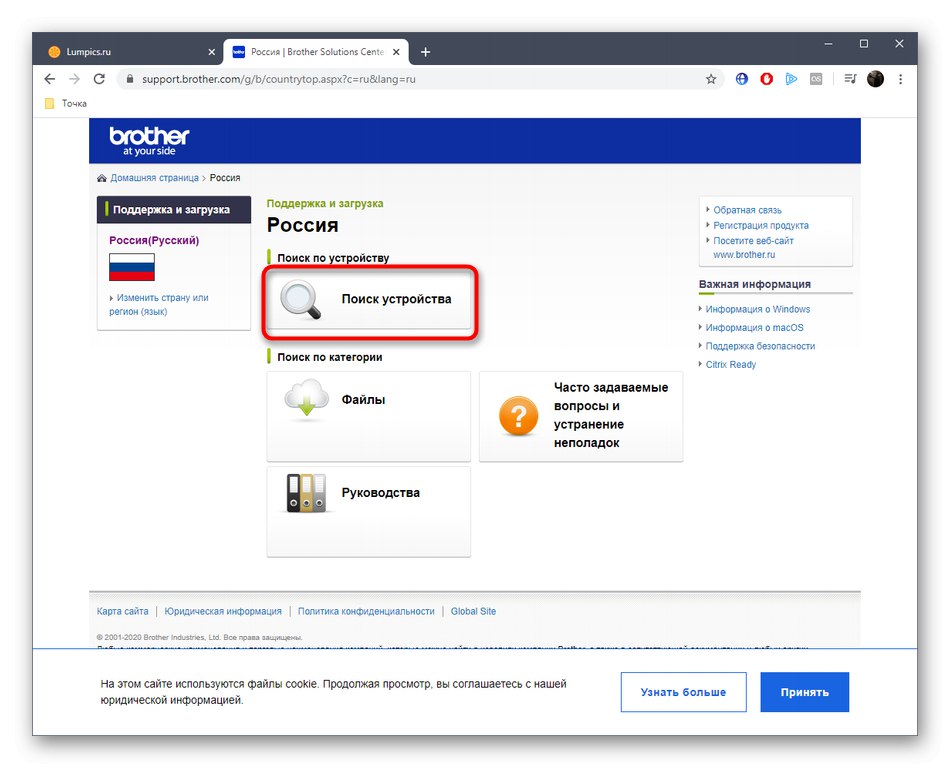
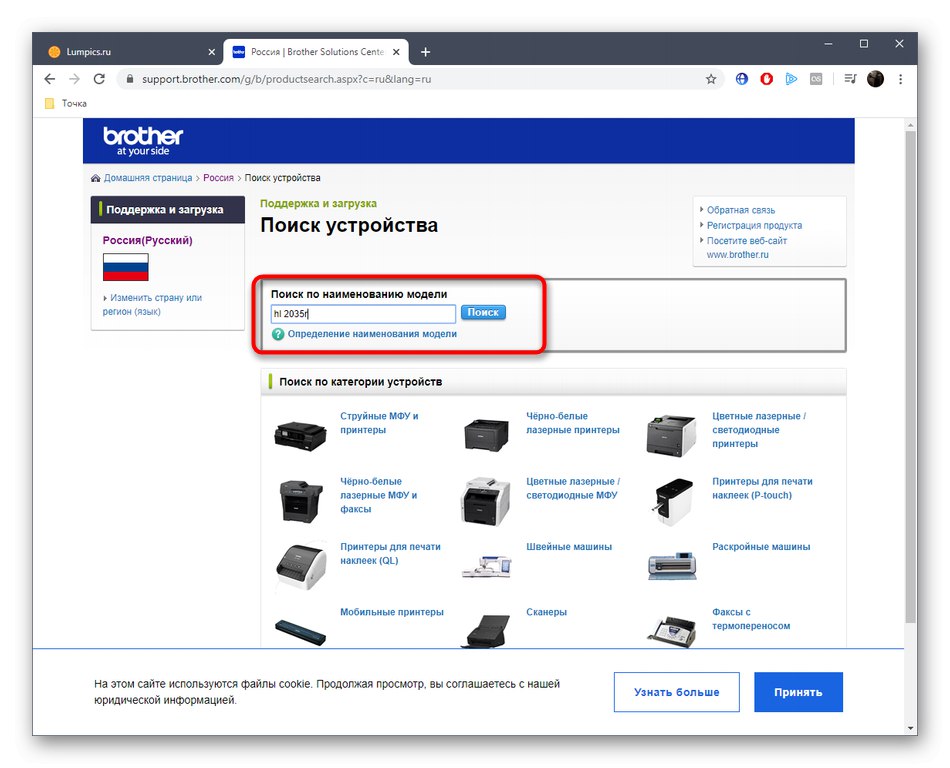
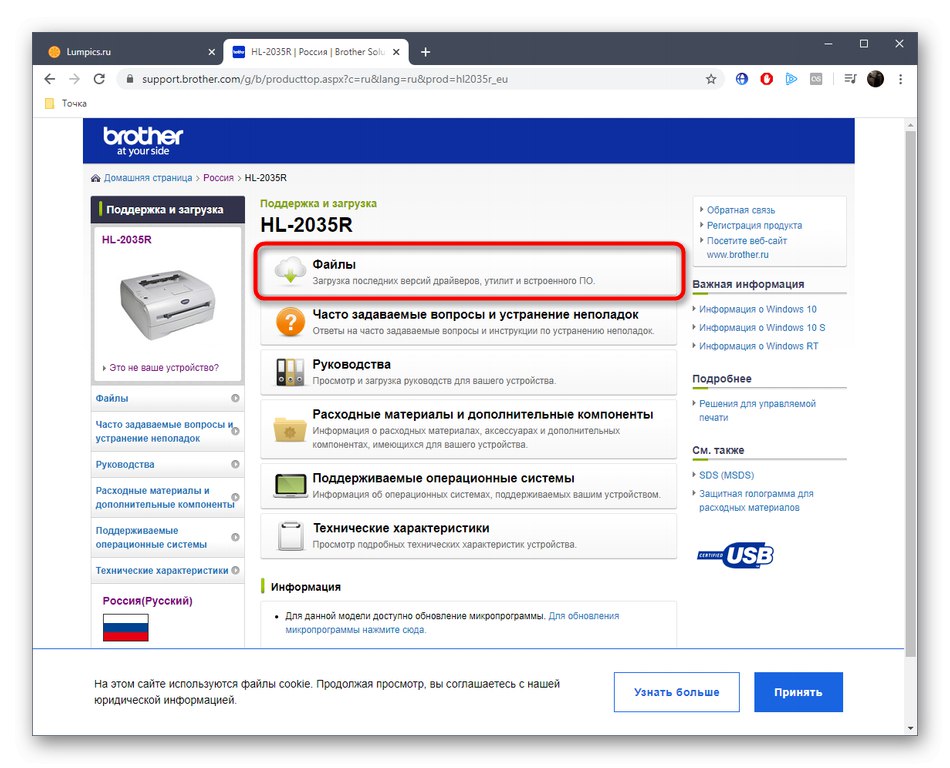
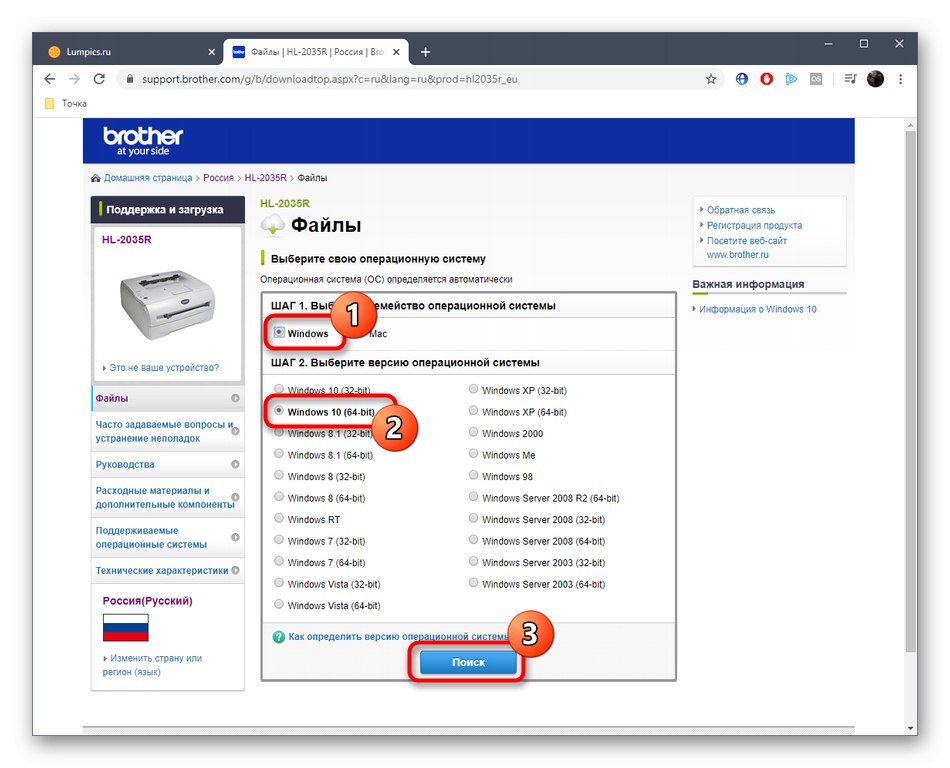
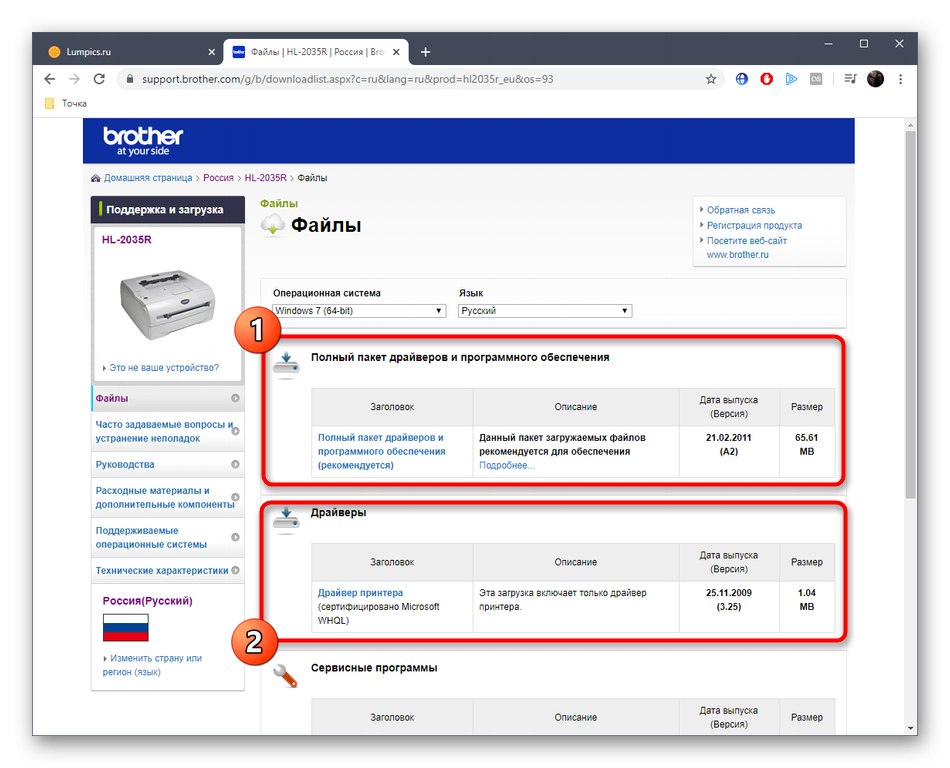
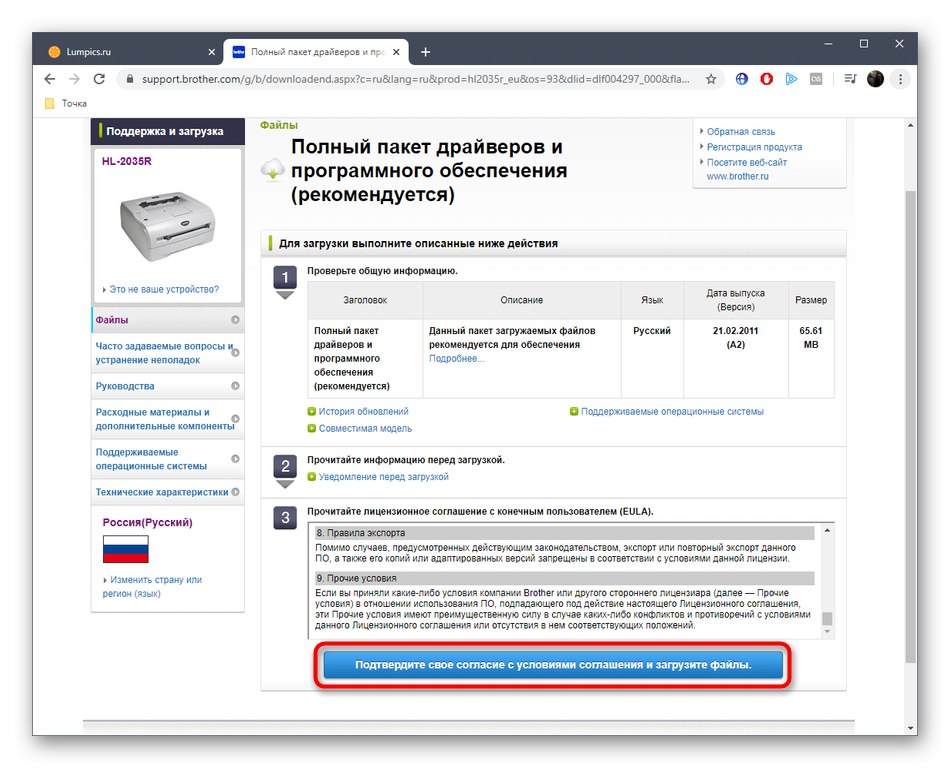
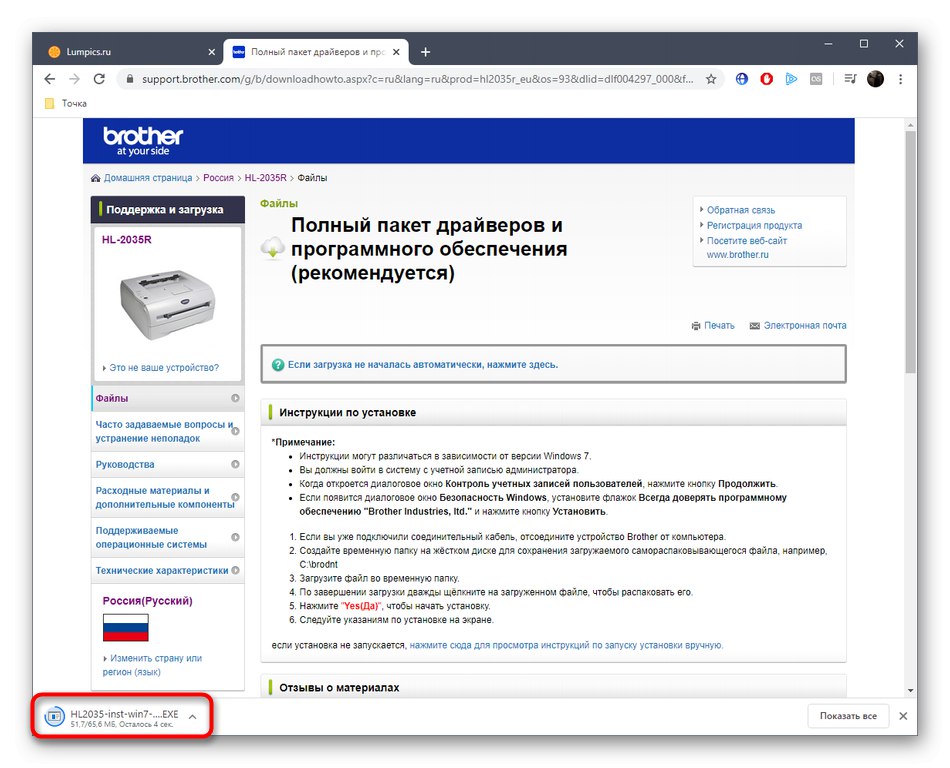
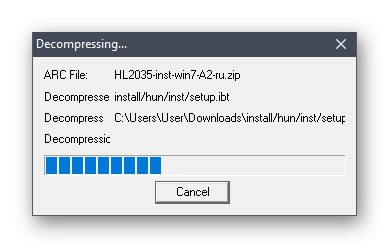
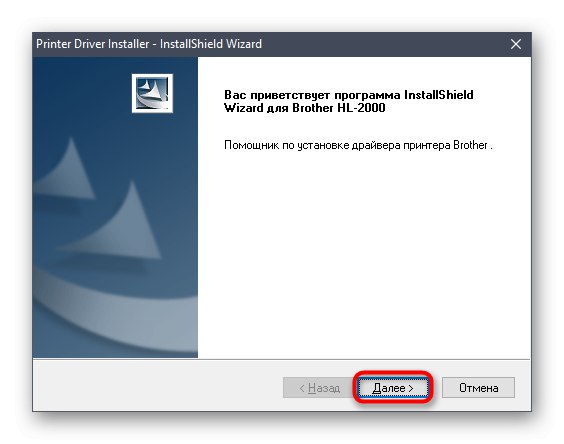
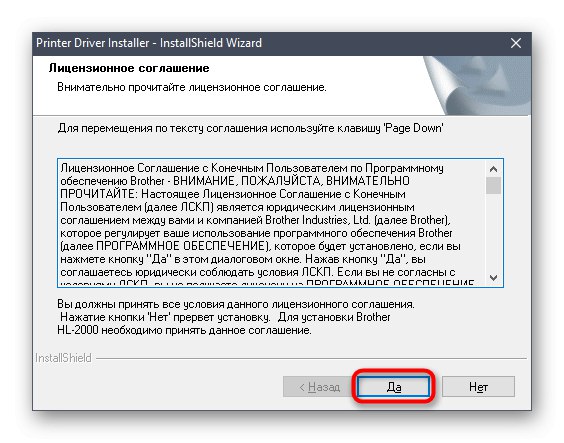
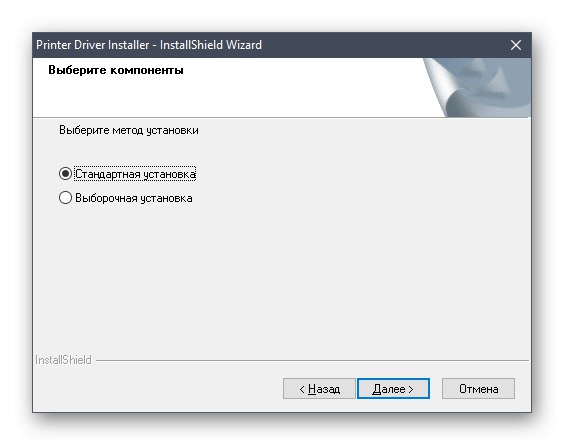
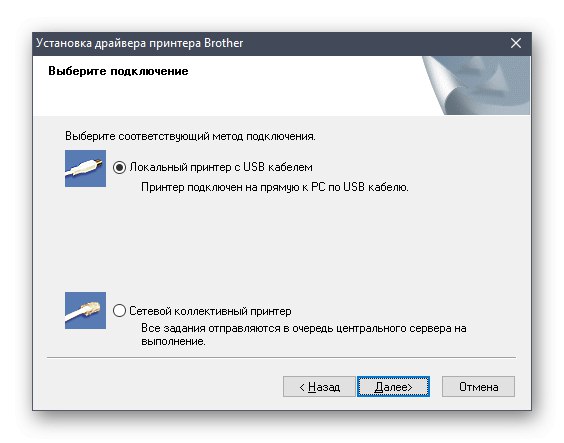
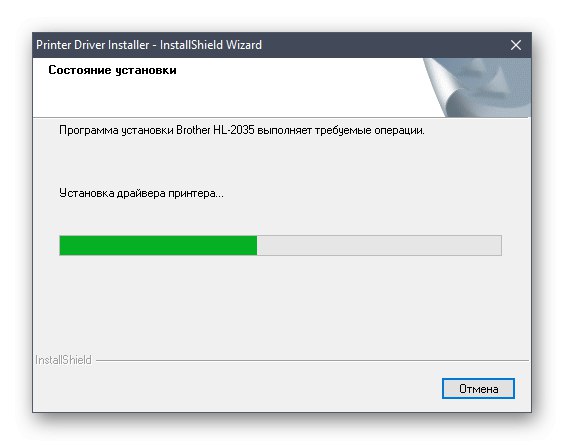
لتحديث المعلومات بشكل صحيح ، أعد توصيل الطابعة بالكمبيوتر ، ويمكنك بدء اختبار الطباعة للتأكد من أنها تعمل بشكل صحيح. إذا كانت هذه الطريقة لا تناسبك لسبب ما ، فانتقل إلى الطريقة التالية.
الطريقة 2: أدوات الطرف الثالث
في الوقت الحالي ، يوجد على الإنترنت مجموعة كبيرة ومتنوعة من البرامج ، بعضها عبارة عن أدوات مساعدة مصممة لأتمتة إجراءات معينة. وتشمل هذه البرامج التي يمكن أن تساعد في تثبيت برامج التشغيل. للقيام بذلك ، تحتاج أولاً إلى توصيل الطابعة بالكمبيوتر نفسه حتى تتعرف الأداة عليها وتبدأ في البحث عن الملفات. بالتوازي مع هذا ، يمكنك تثبيت برامج تشغيل أخرى مفقودة للأجهزة المدمجة والأجهزة الطرفية. تعليمات مفصلة حول هذا الموضوع ، وتحليلها باستخدام مثال شنطه حلول السائق، ستجد في مادة منفصلة على موقعنا باستخدام الرابط أدناه.
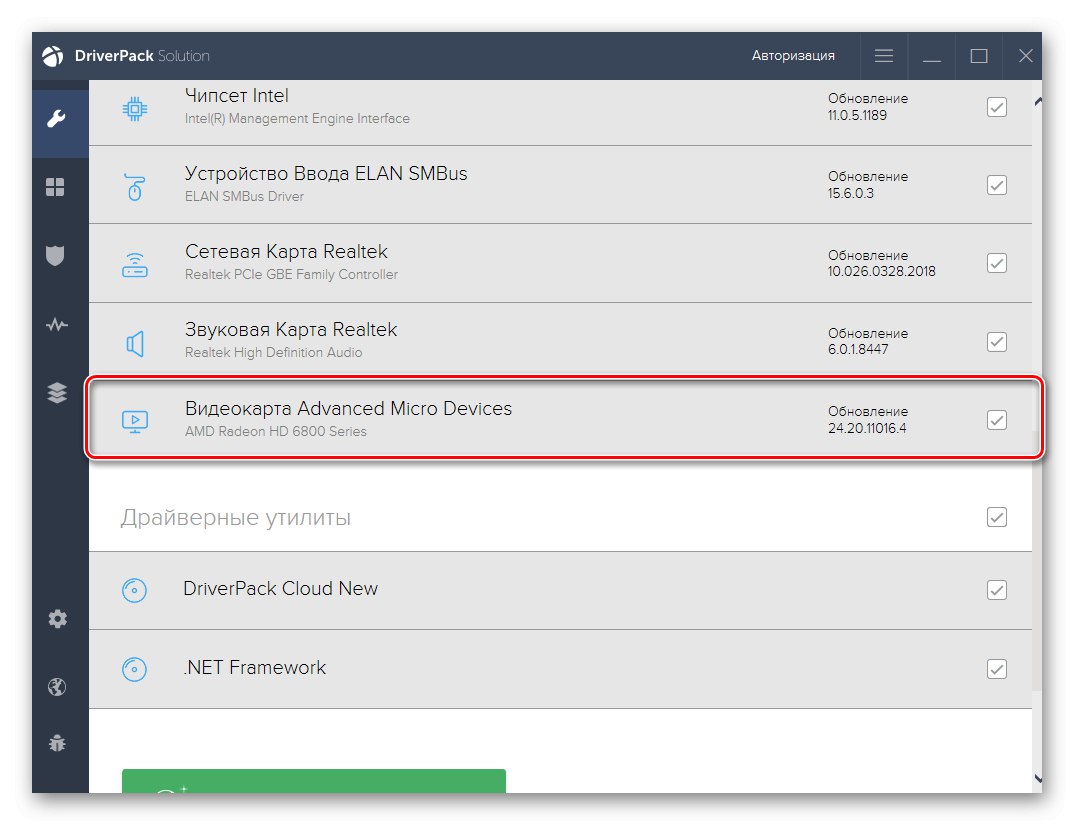
اقرأ أيضا: تثبيت برامج التشغيل عبر DriverPack Solution
ومع ذلك ، ليس كل المستخدمين يحبون DriverPack ، ولكن طريقة الحصول على برامج التشغيل مثيرة للاهتمام ، لذلك هناك حاجة لاختيار نظير. في مثل هذه الحالات ، ننصحك أيضًا بدراسة المقال على موقعنا الإلكتروني ، والذي يحتوي على مراجعات لجميع البرامج الشائعة من هذا النوع ، مع تحليل مزايا وعيوب كل منها.
المزيد من التفاصيل: أفضل برنامج لتثبيت برامج التشغيل
الطريقة الثالثة: Brother Unique ID HL-2035R
يحتوي الجهاز المعني اليوم ، مثل أي مكون طرفي أو مضمن آخر ، على معرف فريد مضمن في شريحة البرنامج افتراضيًا. في أغلب الأحيان ، لا يمثل أي قيمة للمستخدم العادي ، ولكن هذه المرة نقترح استخدامه كمعامل للعثور على برامج تشغيل متوافقة. بالنسبة إلى Brother HL-2035R ، يبدو هذا الرمز كما يلي:
USBPRINTBROTHERHL-2030_SERIED2C1
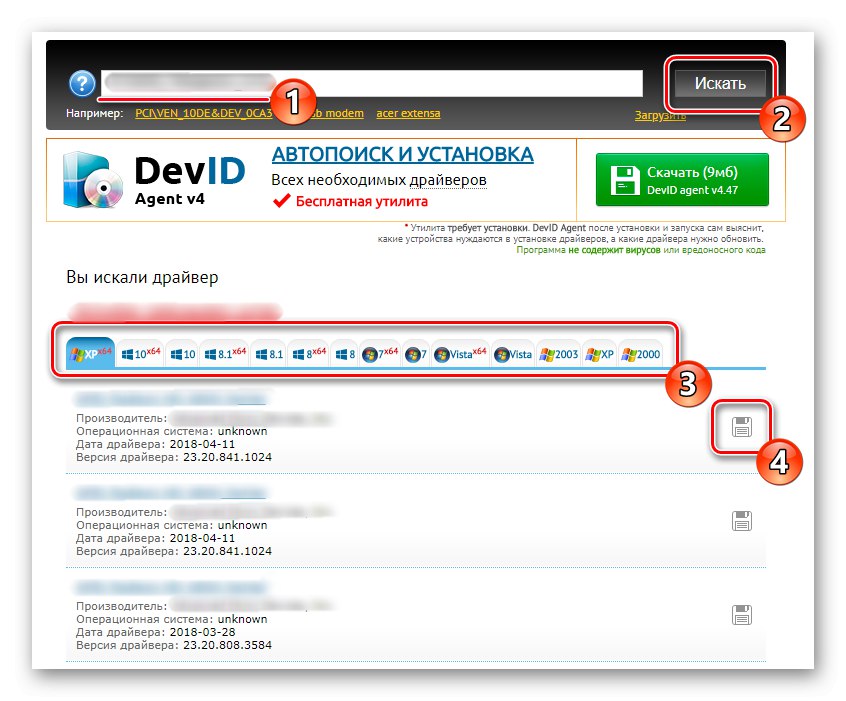
أنت الآن تعرف المعرف الفريد لمعدات الطباعة الحالية ، مما يعني أنك تحتاج فقط إلى تنزيل برنامج التشغيل. للقيام بذلك ، سيتعين عليك استخدام مواقع خاصة بها مستودعات ، من بينها يتم البحث عن البرنامج بواسطة المعرف المحدد. وصف مؤلفنا الآخر ، في مقال منفصل ، بالتفصيل مبدأ التفاعل مع العديد من موارد الويب هذه. تحقق منها للحصول على فكرة عن تنفيذ الطريقة الموصوفة.
المزيد من التفاصيل: كيف تجد سائق عن طريق الهوية
الطريقة الرابعة: ميزة "تثبيت الجهاز القديم" في Windows
تستهدف هذه الطريقة مستخدمي Windows 10 ، ولكن يمكن لمالكي الإصدارات السابقة أيضًا الاستفادة منها بشكل كامل. يكمن جوهرها في الإشارة إلى خيار نظام التشغيل القياسي في تلك المواقف عندما لا يكون من الممكن الحصول على برنامج تشغيل متوافق لإصدار Windows المستخدم. ثم عليك القيام بما يلي:
- افتح "مدير الجهاز" بأي طريقة مناسبة ، على سبيل المثال ، عن طريق النقر بزر الماوس الأيمن على الزر "بداية"عن طريق تحديد العنصر المناسب من قائمة السياق الظاهرة.
- في القائمة ، انقر فوق القسم "فعل" وتذهب إلى "تثبيت الجهاز القديم".
- يبدأ معالج إضافة أجهزة جديدة. في ذلك انقر فوق "بالإضافة إلى ذلك".
- ضع علامة بالقرب من العنصر "تركيب المعدات المختارة يدويًا من القائمة".
- في قائمة الأجهزة القياسية ، قم بتنشيط العنصر "طابعات".
- استخدم منفذًا موجودًا أو أنشئ منفذًا جديدًا بناءً على تفضيلاتك الخاصة.
- سيتم فتح طاولة الجهاز. في ذلك ، مارك "شقيق" واختر سلسلة Brother HL-2030، لأن النموذج المعني ينتمي بالتحديد إلى هذه السلسلة.
- امنح طابعتك اسمًا للراحة.
- بعد تثبيت برنامج التشغيل ، يمكنك المتابعة لاختبار الطباعة أو إعداد الوصول العام.
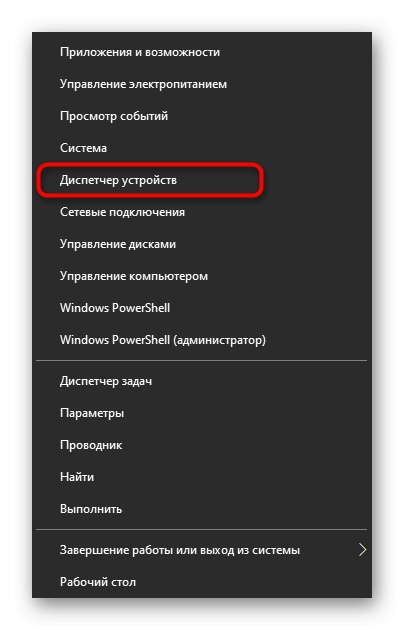
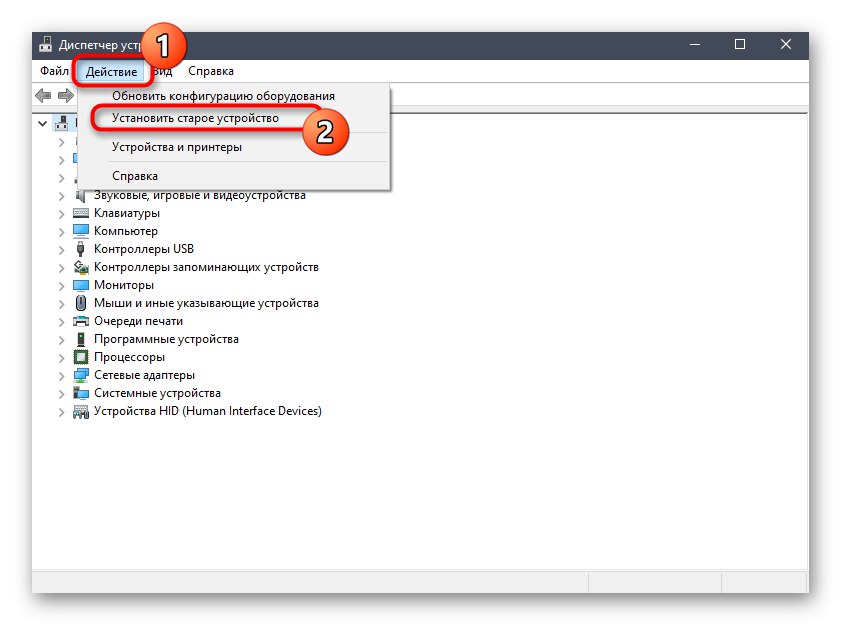
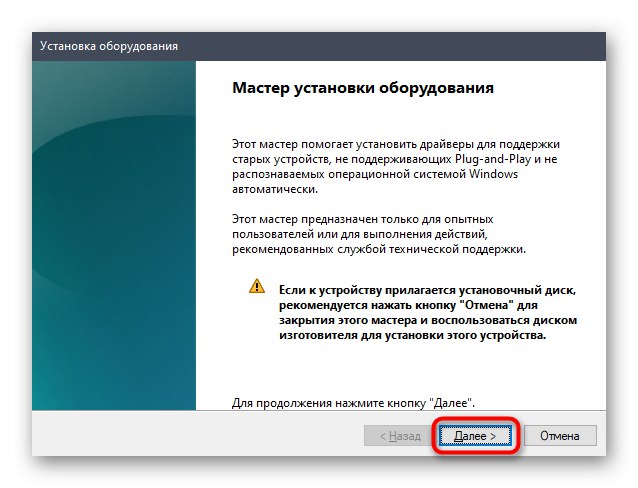
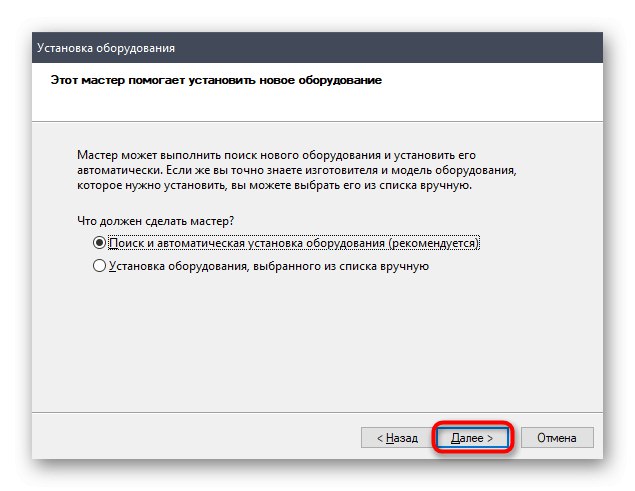
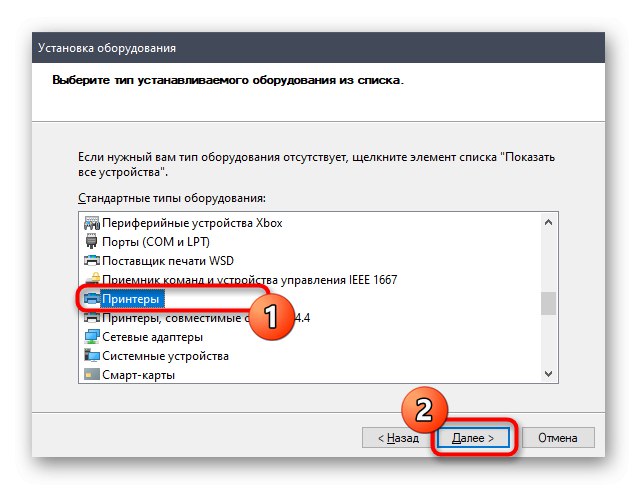
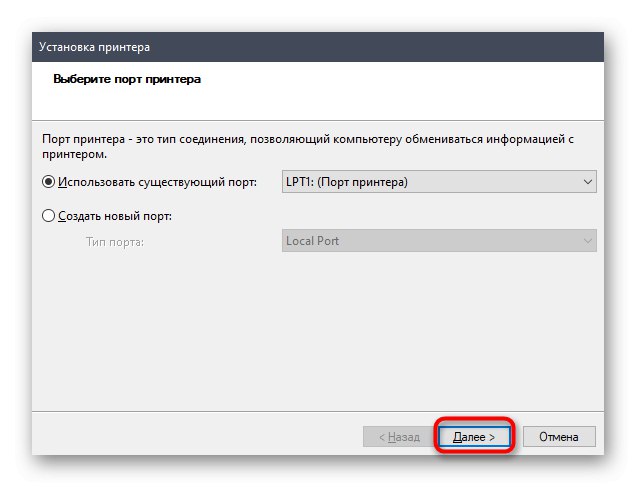
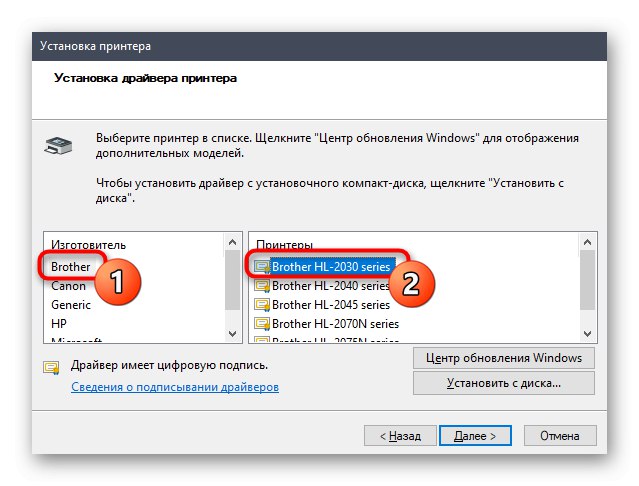
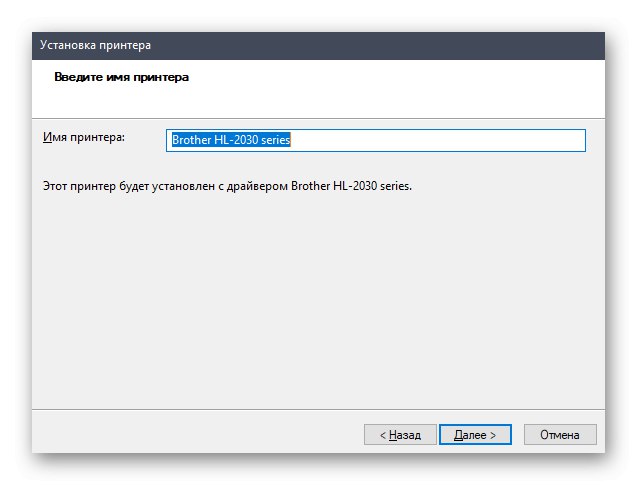
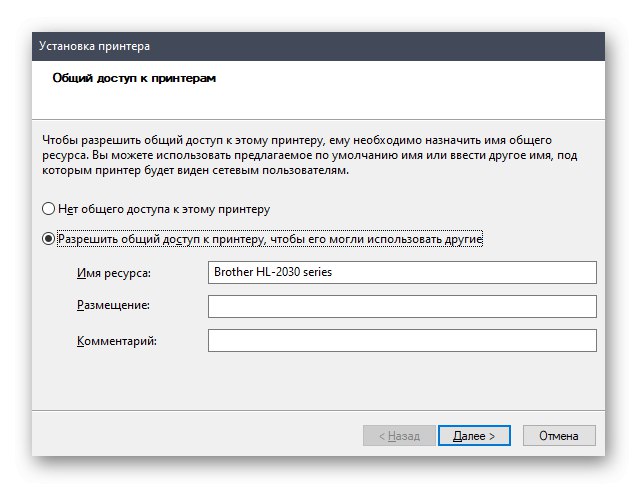
إن Brother HL-2035R هي طابعة تتطلب برنامج تشغيل مناسب ، وهذا هو سبب أهمية تركيبها. لقد تعرفت اليوم على أربع طرق لتحقيق هذا الهدف. يبقى فقط اختيار واحد مناسب وتنفيذه باتباع التعليمات المقدمة.